Cómo usar tu iPhone como micrófono en tu Mac
¿No tienes un micrófono externo de calidad o el del Mac no te es suficiente para las llamadas? En este artículo te enseñamos a usar el iPhone como micrófono
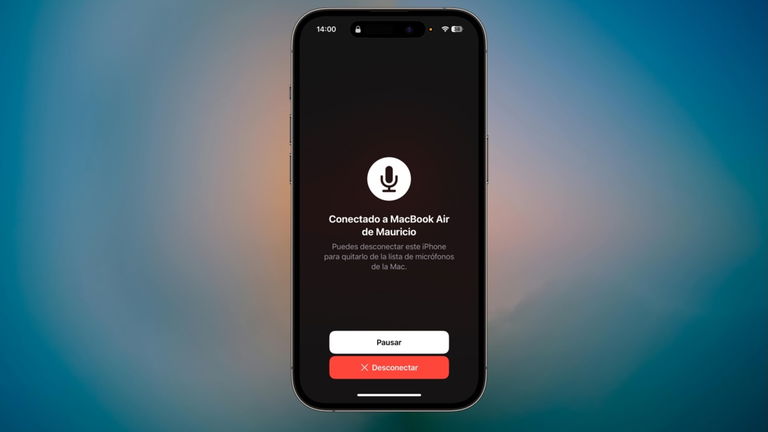
El sistema operativo dedicado a los Mac ha evolucionado al integrar parte del ecosistema de Apple en las tareas del día a día. Un ejemplo perfecto de esto es la función de Cámara de continuidad donde el iPhone se integra como una cámara web. Gracias a este tipo de funciones es posible mejorar nuestras comunicaciones. En caso de que no tengas un buen micrófono para tus llamadas desde el Mac, en este artículo te enseñaremos cómo utilizar el iPhone como micrófono.
macOS 13 en adelante te permite usar un iPhone como entrada de micrófono
Si ya has utilizado la Cámara de continuidad en macOS debes saber que es posible utilizarlo también como micrófono. Esto es muy útil, por ejemplo, cuando no tienes habilitado el micrófono incorporado de tu MacBook en caso de que lo estés utilizando con la tapa cerrada conectado a una pantalla externa. Si consideras que harás ruido con el teclado al utilizarlo durante una llamada o si piensas que no tiene buena fidelidad en caso de que esté dañado. Comienza a utilizarlo y dale otro uso a tu iPhone en tu día a día o si se trata de un iPhone antiguo que ya no usas, es el uso perfecto. Te enseñamos cómo hacerlo paso a paso.
- Selecciona la opción Ajustes del sistema en macOS
- Da clic en Sonido en la barra lateral
- En la sección Entrada y salida da clic en la pestaña de Entrada
- Elige tu iPhone que tiene como tipo Cámara de continuidad
- El iPhone hará un sonido y luego mostrará en la pantalla que ya está conectado a tu Mac
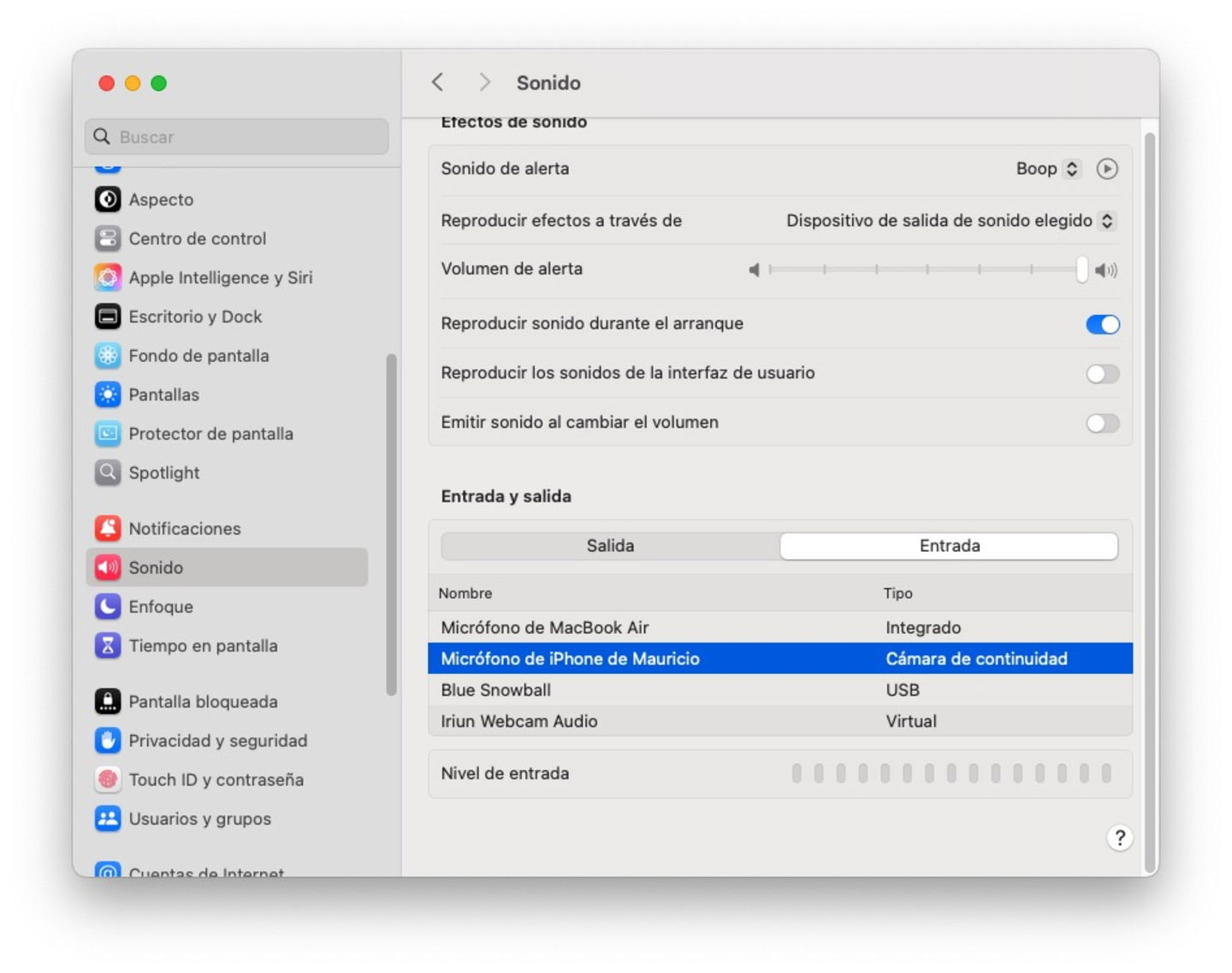
Elegir iPhone como micrófono en Mac
En caso de que ya no desees utilizarlo como micrófono puedes pausarlo o desconectarlo completamente. Esto provocará que macOS elija otra opción como micrófono que esté disponible.
El mejor accesorio para utilizar el iPhone como cámara de continuidad con micrófono
Apple vende en su Apple Store y en línea el soporte oficial de iPhone con MagSafe de la marca Belkin. Tiene un costo de 35 euros y es ideal para colocarlo en la pantalla de tu Mac. En caso que desees invertir un poco menos de dinero en este soporte hay opciones en lugares como Amazon. Dependerá de tu presupuesto y necesidades aunque los más económicos comienzan desde los 16 euros y se extienden hasta los 20 euros.

Con este accesorio tu iPhone se transforma en una webcam
Asegúrate de consultar las reseñas de otros usuarios que hayan comprado uno de estos soportes, sea en Amazon o en cualquier tienda en línea. Esto con el fin de asegurarte de realizar una buena compra y no haber realizado una inversión engañosa. Apple tiene otro tipo de soportes de este tipo aunque son para monitores y Mac de mesa, son dos diferentes uno pensado en el Apple TV y otro para monitores en general. Si deseas mejorar tus grabaciones con el iPhone en otro entorno también te recomendamos micrófonos para hacerlo.
Otra opción que podrías contemplar es cualquier soporte de trípode o base donde pueda adaptarse el iPhone de tal forma que se pueda aprovechar el micrófono que viene en la parte inferior del mismo. ¿Ya te has convencido de usar el iPhone como micrófono externo? Deseamos que puedas obtener una gran experiencia en tu próxima llamada desde el Mac.
Puedes seguir a iPadizate en Facebook, WhatsApp, Twitter (X) o consultar nuestro canal de Telegram para estar al día con las últimas noticias de tecnología.
Este artículo sugiere de forma objetiva e independiente productos y servicios que pueden ser de interés para los lectores. Cuando el usuario realiza una compra a través de los enlaces específicos que aparecen en esta noticia, iPadizate percibe una comisión. Únete al canal de chollos de iPadizate para enterarte de las mejores ofertas antes que nadie.